Как да добавяте или премахвате приспособления за начален екран в iOS 14 и iPadOS 14
разни / / August 05, 2021
Новата операционна система на Apple за своите iPhone, iOS 14 започна да се предлага като бета за разработчици. Версията е закупила някои добри функции в операционната система, като библиотека с приложения, приспособления за начален екран и нов интерфейс за SIRI. Преди всичко режимът на възпроизвеждане на видео в картина в картина позволява на потребителите да имат истинско многозадачно изживяване. Въпреки че повечето от функциите вече са на Android като джаджите, оттогава ги има в androids. Но както винаги, има допълнителен обрат в него. Подобно на подреждането на приспособленията, което позволява на потребителите да имат множество приспособления на една и съща страница. Потребителите могат да ги разглеждат, като плъзгат нагоре и надолу по него.
Други функции на новата актуализация включват скриване на цяла страница на чекмеджето на приложението. Можете да поставите приложенията, които не използвате много често, на страница и да я скриете.
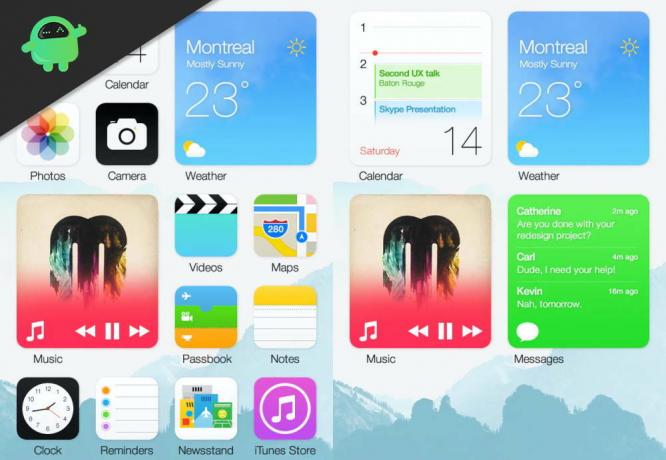
Съдържание
- 1 Как да добавяте приспособления към началния екран в iOS 14
-
2 Интелигентни джаджи за подреждане
- 2.1 За да създадете интелигентен стек
- 2.2 За да направите това,
- 3 Ограничения
- 4 Заключение
Как да добавяте приспособления към началния екран в iOS 14
Добавянето на приспособления към началния екран е лесно и лесно. Следвайте тези стъпки, за да ги добавите:
- Докоснете дълго свободно място на началния екран и докоснете символа плюс в горния ляв ъгъл
- Изберете приспособление и изберете необходимия размер или стил от наличния списък.
- Добавете ги към предпочитания екран.
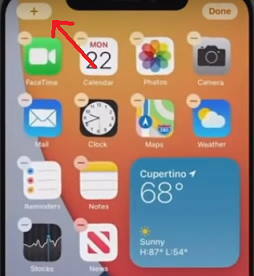
Интелигентни джаджи за подреждане
Няколко приспособления могат да бъдат добавени към едно и също място с помощта на интелигентен стек джаджа. По принцип прилича на въртележка на приспособления, от която можете да плъзнете нагоре или надолу, за да видите добавените приспособления.
За да създадете интелигентен стек
- Натиснете продължително на началния екран и докоснете символа плюс.
- Добавете интелигентния стек и оттам можете да промените реда и списъка на джаджите.
- След това го добавете към началния екран.
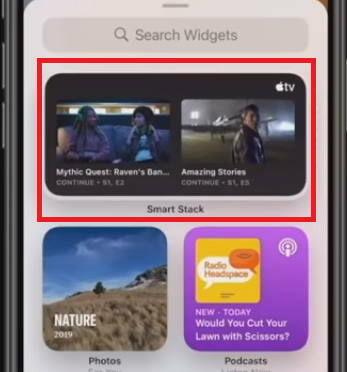
Също така можете ръчно да добавите две или повече приспособления към стека.
За да направите това,
- Първо добавете една джаджа към началния екран.
- Сега, докато добавяте втората джаджа (със същия размер), плъзнете я върху първата джаджа.
- По този начин можете да създадете свой собствен интелигентен куп приспособления.
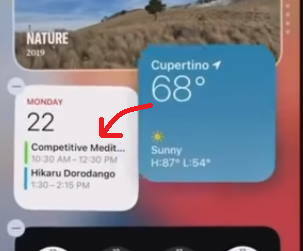
Ограничения
Въпреки че има някои ограничения за джаджите. Например няма приспособления на трети страни, поне засега. Но може да ги видим в бъдеще. И все пак има много собствени джаджи от Apple. Приспособленията могат да се променят според нашата воля, но не могат да се поставят по желание. Както можем да поставим приспособление (Малко) или вляво или вдясно, не можем да ги поставим между или в средата. Приспособленията не могат да се поставят сами на началния екран.
Заключение
Така че в заключение добавянето на джаджи към началния екран е лесен процес. Но има някои ограничения. Въпреки че има много повече неща за подобряване на тази функция. Тъй като това е бета версия, можем да очакваме повече функции и корекции на грешки да дойдат, когато стартира стабилната версия. И така, всичко, което трябва да направим, е да седнем и да изчакаме, докато разработчиците направят тази функция по-богата и полезна, като Android.
Избор на редакторите:
- Проверете капацитета за обработка на фоновите приложения на вашето устройство
- Изтеглете TutuApp VIP за Android (APK), iOS и PC - Версия v3.4.6 - 2020
- Тапети за iOS 14 и iPadOS 14
- Изтеглете Google Camera за Tecno Spark 5 Air [GCam Go APK добавен]
- Как да изтеглите и направите IR снимки с Poco F1 и Xiaomi Mi 8
Rahul е студент по компютърни науки с голям интерес в областта на технологиите и темите за криптовалута. Той прекарва по-голямата част от времето си или в писане, или в слушане на музика, или в пътувания до невиждани места. Той вярва, че шоколадът е решението на всичките му проблеми. Животът се случва и кафето помага.



